E-Mails sind eine der wichtigsten Kommunikationsformen, vor allem im beruflichen Kontext. Um den Informationsfluss zu vereinfachen und die Postfächer der Gegenüber möglichst sauber zu halten, sind gewisse Regeln zu beachten. Beispielsweise die Optionen „Cc“ und „Bcc“ zu verwenden.

In diesem Artikel erfahren Sie, was „Cc“ und „Bcc“ bedeutet und wie Sie verschiedene Antwort-Funktionen richtig einsetzen.
Was ist der Unterschied zwischen „Cc“ und „Bcc“?
„Cc“ und „Bcc“ dienen dazu, um weitere Empfänger und Empfängerinnen außer den direkten Ansprechpartnern über den E-Mail-Inhalt zu informieren. „Cc“ sollten Sie verwenden, wenn die gesamte Adressenliste für alle sichtbar sein soll und Sie einen Thread mit dieser Gruppe starten wollen. Sollten die Empfangenden von anderen versteckt bleiben, setzen Sie diese auf „Bcc”.
Im Folgenden werden wir genauer betrachten, wann die beiden Optionen sinnvoll eingesetzt werden können.
Was bedeutet „Cc“ bei E-Mails?
Die Abkürzung „Cc“ steht im Englischen für „carbon copy“, was zu deutsch „Durchschlag'' bedeutet. Wenn Sie jemand „auf Cc“ setzen, ist diese Person für alle Empfangenden dieser E-Mail sichtbar.
Diese Funktion ist hilfreich, wenn Ihre Antwort die Entscheidungen anderer beeinflussen kann (z. B. um sie über eine Deadline oder Verspätungen im Projekt zu informieren).
So funktioniert „Cc“ in Gmail
1. Klicken Sie auf „Schreiben“, um eine neue E-Mail zu öffnen.
Geben Sie zuerst den Kontakt im Adressfeld „An“ ein. Klicken Sie dann auf „Cc“.
Suchen Sie im „Cc“-Feld den Namen oder die E-Mail-Adresse des gewünschten Kontakts aus. Sie können beliebig viele Empfangenden „auf Cc“ setzen.

Kostenlose E-Mail-Marketing-Software
Ohne Kreditkarte verfügbar. Einfach loslegen.
- Öffnungs- und Klickraten Ihrer E-Mails steigern
- E-Mails automatisch für die Lesenden anpassen
- Alles selbständig erledigen
- KI-Funktionen zum Schreiben von Inhalten
Was bedeutet „Bcc“ bei E-Mails?
Die Abkürzung „Bcc“ steht im Englischen für „blind carbon copy“, zu deutsch: Blindkopie. Der Empfänger „auf Bcc“ ist für andere Empfängerinnen in den „An“-, „Cc“- und „Bcc“-Feldern einer E-Mail nicht sichtbar. Diese Person erhält keine weiteren E-Mails in dem Thread, auch wenn die Antwort an alle Adressaten verschickt wird.
Beispiel: Eine Kollegin hat Sie einem Dienstleistenden per E-Mail vorgestellt. Wenn Sie eine Antwort an alle verschicken, würde Ihre Kollegin sämtliche zukünftige E-Mails in diesem Thread erhalten.
Andererseits sollten Sie die Kollegin nicht einfach vom Verteiler löschen, ohne sie darüber zu informieren, dass Sie auf ihre E-Mail reagiert haben. Denn dann könnte sie sich fragen, ob Sie den Dienstleistenden jemals kontaktiert haben oder ob die E-Mail überhaupt angekommen ist.
In diesem Fall ist es angebracht, diese Person ins „Bcc“-Feld zu setzen und eine Antwort zu versenden, die in etwa so aussehen könnte:
Sehr geehrter Herr Schmidt,
@Julia (auf Bcc): Danke, dass Du uns miteinander bekannt gemacht hast.
@Herr Schmidt: Ich freue mich, Sie kennenzulernen und würde das Projekt gerne weiter vorantreiben … [restlicher E-Mail-Text]

So weiß Ihre Kollegin, dass Sie geantwortet haben und Sie ersparen ihr gleichzeitig zukünftige E-Mails in diesem Thread.
So funktioniert „Bcc“ in Gmail
1. Klicken Sie im E-Mail-Fenster rechts oben auf „Bcc“.
Jetzt können Sie Ihre Betreffzeile und den E-Mail-Text eingeben und auf „Senden“ klicken.

So unterscheiden Sie zwischen „Antworten“ und „Allen antworten“
„Antworten“ und „Allen antworten“ sind zusätzliche Optionen, die beim Versenden einer E-Mail an mehrere Empfangenden zu beachten sind. Wo liegt der Unterschied?
Folgende Fragen helfen Ihnen, die richtige Variante zu wählen:
- Ist die E-Mail direkt an mich adressiert?
- Müssen außer dem Absender bzw. der Absenderin noch andere Personen wissen, dass die E-Mail beantwortet wurde?
- Könnte es für Verwirrung sorgen, wenn die anderen Empfangenden der E-Mail meine Antwort nicht erhalten?
- Ist meine E-Mail für 70 % der Empfangenden relevant?
- Ist es wichtig, dass alle Kontakte im Thread bleiben?
„Antworten“
Wenn Sie „Antworten“ verwenden, erhält nur der Absender bzw. die Absenderin der ursprünglichen bzw. der letzten E-Mail im Thread Ihre Nachricht.
Nutzen Sie die Funktion, wenn
- die Nachricht persönlich an Sie gerichtet ist,
- Ihre Antwort nur vom Absender bzw. von der Absenderin der E-Mail erwartet wird.
Beispiel: Falls Ihr Chef die Beförderung einer Kollegin in einer E-Mail an die gesamte Abteilung verkündet, gratulieren Sie nur der Kollegin, indem Sie auf „Antworten“ klicken.
„Allen antworten“
Bei „Allen antworten“ erhalten sowohl der Absender bzw. die Absenderin als auch alle Personen, die „auf Cc“ stehen, Ihre Antwort.
Nutzen Sie die Option, wenn
- Ihre Antwort für mindestens 70 % der Empfangenden in dem Thread relevant ist,
- andere davon irritiert sein könnten, Ihre Antwort nicht zu sehen,
- Sie andere Personen in dem Thread auf dem Laufenden halten wollen.
Beispiel: Will die Teamleiterin alle Projektbeteiligten auf den gleichen Stand bringen, ist „Allen antworten“ die richtige Lösung. Dasselbe gilt für E-Mails, in denen nach dem Feedback des gesamten Teams gefragt wird.
So funktioniert „Allen antworten“ in Gmail
1. Klicken Sie auf die E-Mail, die Sie beantworten wollen.Sie sehen nun den gesamten E-Mail-Thread.
2. Scrollen Sie zum unteren Seitenrand und klicken Sie auf „Allen antworten“.
Nachdem Sie Ihre Nachricht Korrektur gelesen haben, klicken Sie auf „Senden“. Alle Kontakte in diesem E-Mail-Thread erhalten jetzt Ihre Antwort.
Fazit: „Cc“ und „Bcc“ für einen sauberen Postfach
Für viele Deutsche sind E-Mails das Kommunikationsmittel der Wahl, wenn es um den Kontakt zu Unternehmen geht.
Anbieter, wie Gmail oder Microsoft Outlook, arbeiten immer wieder daran, den E-Mail-Verkehr noch einfacher und bequemer zu gestalten. Die Funktionen „Cc“ und „Bcc“ sind dafür unerlässlich. Indem Sie die richtige Variante nutzen, sorgen Sie für klare Kommunikation, schützen die personenbezogenen Daten Ihrer Kontakte und helfen außerdem, ihre Postfächer übersichtlich zu halten.
Titelbild: COROIMAGE /iStock / Getty Images Plus
E-Mails Vertrieb

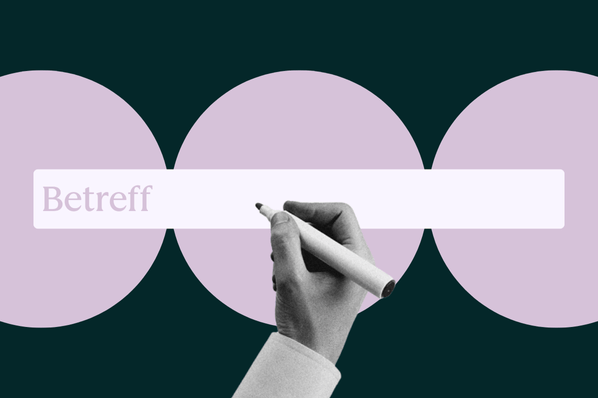
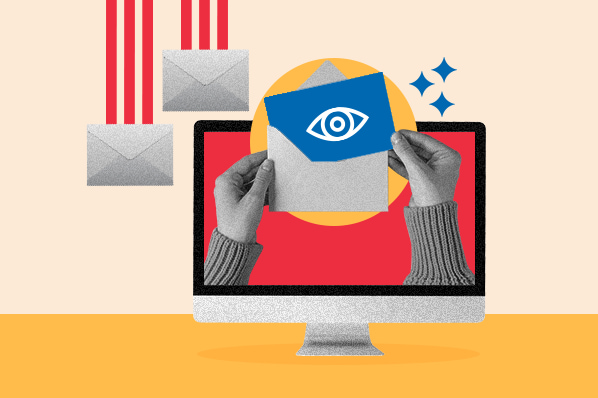

.jpg)

